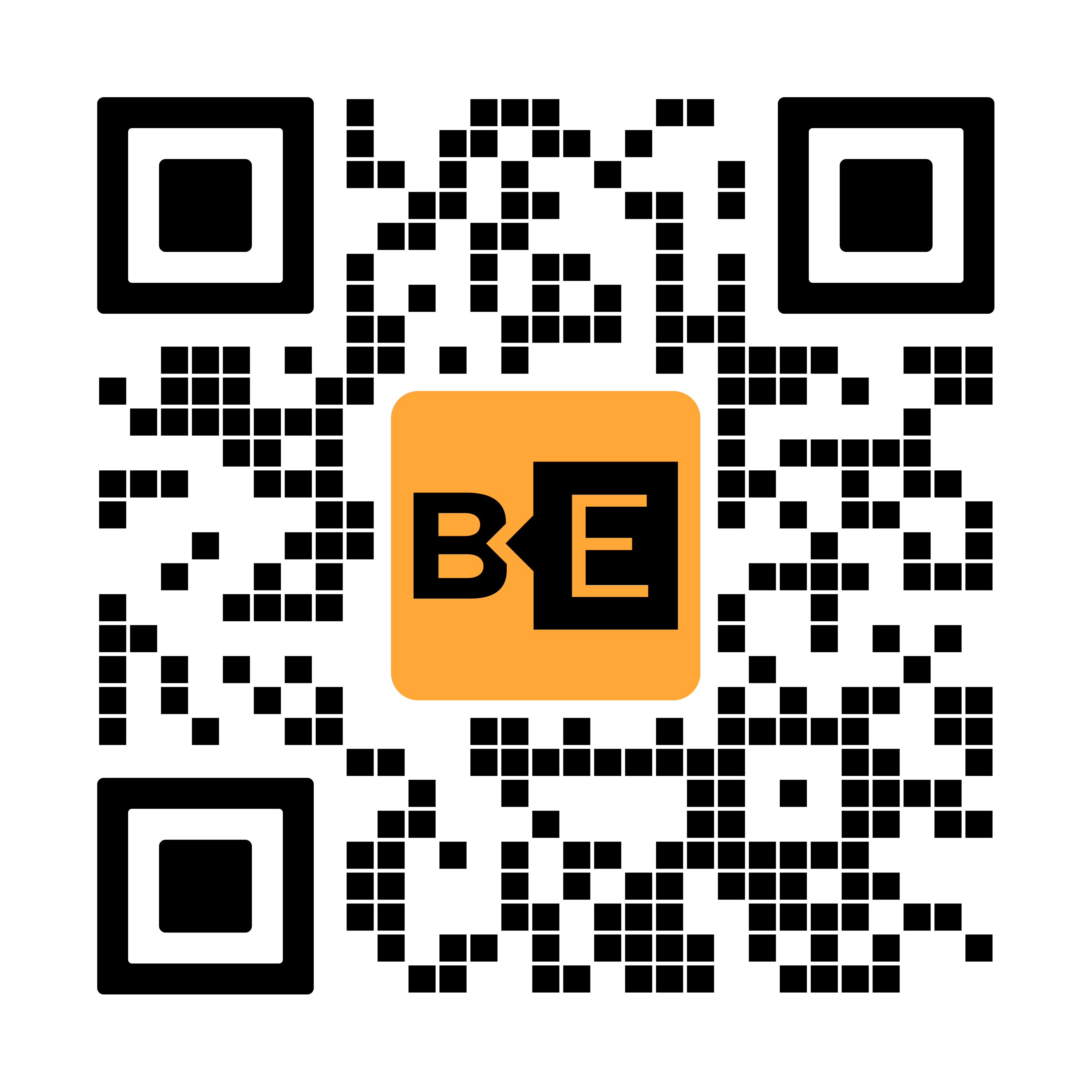Metamask Tutorial
Metamask Tutorial: So richtest du die beliebte Krypto-Wallet für deinen Desktop oder per App ein.
In diesem Artikel führen wir dich Schritt für Schritt durch die Einrichtung. Wenn du generelle Infos zur Wallet suchst, schau in den Metamask Basics vorbei.
Metamask Tutorial für Chrome, Firefox und Opera
Um Metamask auf Chrome, Firefox, Opera oder am Smartphone verwenden zu können, sind nur wenige Schritte nötig:
– Metamask installieren
– Wallet erstellen
– Seedphrase notieren
Schritt 1: Metamask installieren
Um die Metamask-Wallet zu installieren, rufst du zunächst die offizielle Homepage auf. Dort klickst du in der rechten oberen Ecke auf „Download“. Du hast nun die Wahl zwischen der App-Version von Metamask (iOS oder Android) oder der Browser-Version (Chrome). Wenn du nun auf „Install Metamask“ klickst, wird sich die Erweiterung beziehungsweise App automatisch installieren.
Schritt 2: Wallet erstellen
Sobald du Metamask installiert hast, klickst du dich durch die ersten Schritte.
Im zweiten Schritt kannst du dir dann eine Wallet erstellen lassen, wenn du noch keine hast. Wenn du schon eine Wallet beziehungsweise den Sicherheitsschlüssel (Seedphrase) hast, kannst du diese jetzt auch importieren.
Metamask wird dich vorher darum bitten, deine Nutzungsdaten verwerten zu dürfen. Dazu musst du jedoch nicht zustimmen.
Anschließend darfst du ein Passwort wählen und eingeben.
Schritt 3: Seedphrase notieren
Hast du das getan, kommt das Wichtigste im ganzen Metamask-Installationsprozess: Deine Secret Recovery Phrase. Dabei handelt es sich um eine einzigartige Kombination aus 24 Worten, die du unbedingt notieren musst und so verwahren, dass sie nicht verloren geht. Denn mit ihr kannst du zu jeder Zeit an jedem Ort deine Wallet wiederherstellen, selbst wenn du dein Passwort vergisst oder dein Computer kaputt geht.
Jetzt hast du es geschafft: Du hast die Wallet mit unserem Metamask Tutorial erfolgreich eingerichtet!
Metamask Tutorial: Ether (ETH) kaufen, swapen versenden und empfangen
Wer mit der Metamask-Wallet Ether (ETH) versenden möchte, hat leichtes Spiel. Schließlich wurde die Wallet genau dafür entwickelt.
Dafür öffnest du einfach deine Wallet, entweder per App oder mit einem Klick auf das Fuchs-Symbol in deinem Browser.
Wenn du nun auf „Buy“ klickst, wirst du zu Wyre weitergeleitet. Dieser Anbieter ermöglicht es, Ether direkt auf dein Wallet zu überweisen. Hast du bereits ETH in deiner Wallet, klickst du auf „Senden“ und gibst die Ether-Adresse des Empfängers ein. Klickst du auf „Swap“ kannst du Ether in Mana, Skale, Link oder einen der vielen anderen Token umwandeln.
Willst du Ether empfangen, klickst du einfach auf die Adresse unter dem Schriftzug „Account 1“. Dann wird deine Ether-Adresse automatisch kopiert. Dorthin kannst du deine Ether senden.
Der hier beschriebene Prozess funktioniert analog mit allen Kryptowährungen beziehungsweise Netzwerken, die Metamask unterstützt. Wie du zu den jeweiligen Netzwerken wechselst, erfährst du im nächsten Schritt.
Metamask Tutorial: So kannst du das Netzwerk wechseln
Die Wallet ist mit einer Vielzahl von Netzwerken kompatibel. Je nachdem, mit welcher Plattform beziehungsweise Kryptowährung du interagierst, kann es nötig werden, dass du das Metamask-Netzwerk wechselst.
Außerdem kann es sinnvoll sein, das Netzwerk für Transaktionen zu wechseln, wenn die Gebühren bei Ethereum einmal zu hoch sein sollten.
Standardmäßig sind folgende Netzwerke auf Metamask vorhanden:
– Ethereum Mainnet
– Ropsten Testnetzwerk
– Rinkeby Testnetzwerk
– Goerli Testnetzwerk
– Kovan Testnetzwerk
Metamask lässt sich jedoch auch mit zahlreichen anderen Netzwerken verbinden. Zu diesen gehören:
– Binance Smart Chain
– EOS Mainnet
– Bittorent Chain Mainnet
– Theta Mainnet
Wenn du dein Metamask-Wallet zum Beispiel mit dem Polygon-Netzwerk verbinden möchtest, kannst du das in den Einstellungen tun. Öffne dazu zunächst die Metamask-Wallet. Klicke dann oben auf die Schaltfläche, in der das Netzwerk (in diesem Fall Ethereum-Mainnet) angezeigt wird. Im Fenster, das sich nun öffnet, klickst du auf „Netzwerk hinzufügen. Nun musst du die Felder Netzwerkname, Neue RPC-URL, Chain ID, Currency Symbol (optional) und Block-Explorer (optional) ausfüllen. Gib dazu folgende Informationen ein.
Metamask Tutorial: Netzwerkinformationen
Wenn du weitere Informationen benötigst, um deine Metamask-Wallet mit gängigen Netzwerken zu verbinden, findest du im folgenden eine Übersicht über die bekanntesten Netzwerke.
Binance-Netzwerk mit Metamask verbinden
Binance Smart Chain Mainnet
Netzwerkname: Binance Smart Chain
Neue RPC-URL: https://bsc-dataseed.binance.org/
ChainID: 56
Currency Symbol: BNB
Block-Explorer: https://bscscan.com
Binance Smart Chain Testnet
Netzwerkname: Binance Smart Chain Testnet
Neue RPC-URL: https://data-seed-prebsc-1-s1.binance.org:8545/
ChainID: 97
Currency Symbol: BNB
Block-Explorer: https://testnet.bscscan.com
Polygon-Netzwerk (MATIC) mit Metamask verbinden
Polygon Mainnet
Netzwerkname: Polygon Mainnet
Neue RPC-URL: https://rpc-mainnet.maticvigil.com/
ChainID: 137
Currency Symbol: MATIC
Block-Explorer: https://mumbai-explorer.matic.today/
Polygon Testnet
Netzwerkname: Mumbai TestNet
Neue RPC-URL: https://rpc-mumbai.maticvigil.com/
ChainID: 80001
Currency Symbol: MATIC
Block-Explorer: https://mumbai-explorer.matic.today
xDai-Netzwerk mit Metamask verbinden
xDAI Mainnet
Netzwerkname: xDai
Neue RPC-URL: https://rpc.xdaichain.com/
ChainID: 0x64
Currency Symbol: xDai
Block-Explorer: https://blockscout.com/xdai/mainnet
xDai Testnet
Da kein xDai Testnet vorhanden ist, empfiehlt sich das POA Sokol Testnet zu verwenden
Netzwerkname: Sokol Testnet
Neue RPC-URL: https://sokol.poa.network
ChainID: 77
Currency Symbol: SPOA
Block-Explorer: https://blockscout.com/poa/sokol
Avalanche-Netzwerk mit Metamask verbinden
Avalanche Mainnet
Netzwerkname: Avalanche Network
Neue RPC-URL: https://api.avax.network/ext/bc/C/rpc
ChainID: 0xa86a
Currency Symbol: AVAX
Block-Explorer: https://cchain.explorer.avax.network/
Avalanche FUJI Testnet
Netzwerkname: Avalanche FUJI C-Chain
Neue RPC-URL: https://api.avax-test.network/ext/bc/C/rpc
ChainID: 43113
Currency Symbol: AVAX
Block-Explorer: https://cchain.explorer.avax-test.network
Avalanche Local Testnet (AVASH)
Netzwerkname: Avalanche Local
Neue RPC-URL: http://localhost:9650/ext/bc/C/rpc
ChainID: 43112
Currency Symbol: AVAX
HuobiChain mit Metamask verbinden
HuobiChain Mainnet (International)
Netzwerkname: HuobiChain-Mainnet
Neue RPC-URL: https://http-mainnet.hecochain.com
ChainID: 128
Currency Symbol: HT
Block-Explorer: https://hecoinfo.com
HuobiChain Mainnet (Mainland China)
Netzwerkname: HuobiChain-Mainnet (China)
Neue RPC-URL: https://http-mainnet-node.huobichain.com
ChainID: 256
Currency Symbol: HT
Block-Explorer: https://scan-testnet.hecochain.com
Dein Netzwerk ist nicht dabei? Schau mal bei https://chainlist.org/ vorbei. Da wirst du fündig
Häufige Fragen (FAQ)
Ja, Metamask ist eine kostenlose Krypto-Wallet.
Eine Registrierung mit Namen oder Adresse ist nicht möglich. Die Einrichtung der Wallet ist in wenigen Schritten erledigt. Wie es geht erfährst du in unserem Metamask Tutorial. ⬆️